Faça backup e restaure o iPhone, iPad ou iPod touch no dispositivo Windows ou iCloud
Uma das melhores maneiras de proteger as informações em um iPhone, iPad ou iPod touch contra danos ou perda é fazendo um backup, ou copiando, seus arquivos e configurações para o dispositivo Windows ou para o iCloud. O backup também é útil caso você obtenha um novo dispositivo e deseje transferir suas configurações anteriores para ele.
Após fazer um backup do seu dispositivo, é possível usá-lo para restaurar as informações no seu dispositivo sempre que preciso.
Efetue o backup do seu dispositivo Apple
Conecte seu dispositivo Apple ao dispositivo com Windows (talvez também seja necessário tocar em Confiar no seu dispositivo Apple).
É possível conectar o dispositivo com um cabo USB ou USB-C, ou com uma conexão Wi-Fi. Consulte Sincronize conteúdo entre o dispositivo Windows e um iPhone, iPad ou iPod touch por Wi-Fi.
Abra o app Dispositivos Apple
 no seu dispositivo Windows.
no seu dispositivo Windows.Selecione o seu dispositivo Apple na barra lateral.
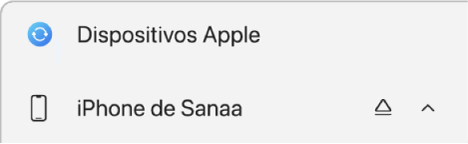
Se você conectar o seu dispositivo Apple ao dispositivo com Windows com um cabo USB ou USB‑C e não vir o dispositivo na barra lateral, consulte Se o iPhone, iPad ou iPod não aparece na barra lateral.
Selecione Geral na barra lateral.
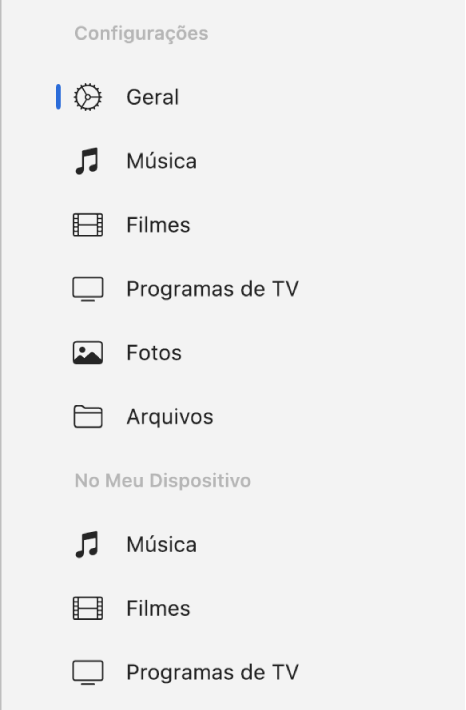
Selecione qualquer uma das seguintes opções:
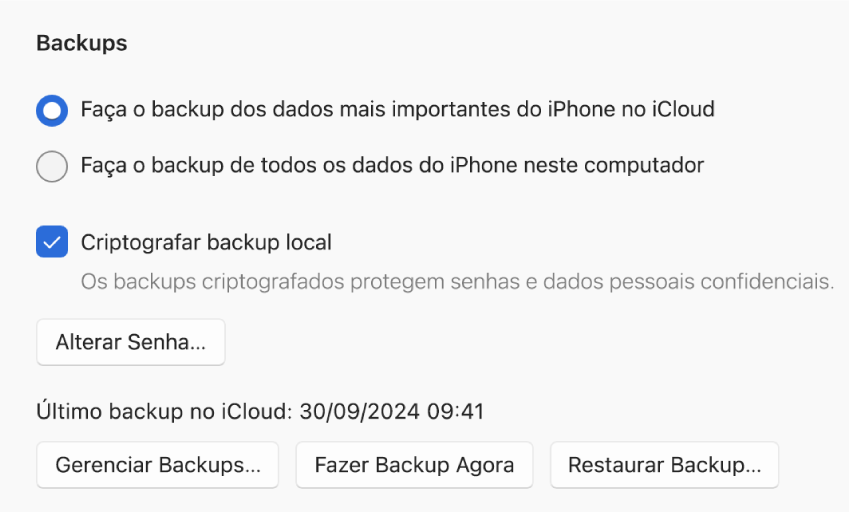
Selecione “Faça o backup dos dados mais importantes do [dispositivo] no iCloud” para armazenar os dados de backup no iCloud em vez do dispositivo Windows. O backup do dispositivo é feito no iCloud no próximo backup automático. Isso acontece no dispositivo Apple e não durante a sincronização com o dispositivo Windows.
Selecione “Faça o backup de todos os dados do [dispositivo] neste computador” para armazenar os backups no dispositivo Windows. O backup do dispositivo é feito no dispositivo Windows no próximo backup automático.
Selecione a opção “Criptografar backup local” para criptografar os dados do backup e protegê-los com uma senha.
Importante: se você esquecer a senha, não poderá usar os backups criptografados anteriores. Consulte o artigo de Suporte da Apple Se você não lembrar a senha do backup criptografado.
Para iniciar imediatamente um backup do dispositivo Apple no dispositivo Windows, selecione “Fazer Backup Agora”. Após a conclusão do backup, selecione “Gerenciar Backups” para ver o arquivo criado.
Restaure seu dispositivo Apple a partir de um backup
Caso seu dispositivo tenha um problema, é possível usar um backup para restaurar as informações no dispositivo.
Conecte seu dispositivo Apple ao dispositivo com Windows (talvez também seja necessário tocar em Confiar no seu dispositivo Apple).
É possível conectar o dispositivo com um cabo USB ou USB-C, ou com uma conexão Wi-Fi. Consulte Sincronize conteúdo entre o dispositivo Windows e um iPhone, iPad ou iPod touch por Wi-Fi.
Abra o app Dispositivos Apple
 no seu dispositivo Windows.
no seu dispositivo Windows.Selecione o seu dispositivo Apple na barra lateral.
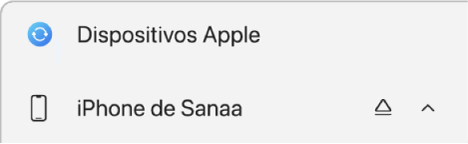
Selecione Geral na barra lateral.
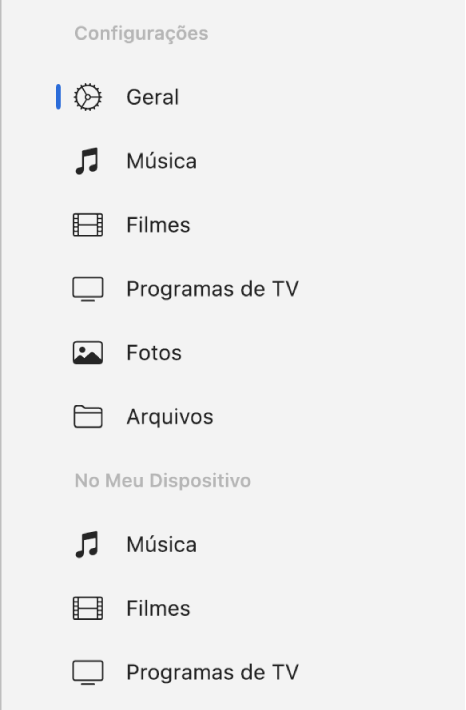
Selecione “Restaurar Backup”.
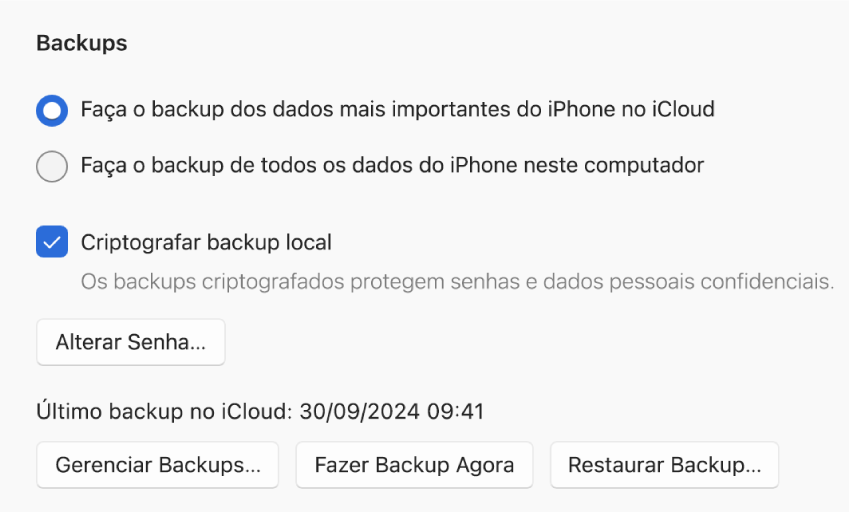
Selecione o menu local “Restaurar Backup”, escolha o backup que deseja restaurar para o dispositivo e clique em Restaurar.
Se o seu backup estiver criptografado, é necessário digitar a senha antes de restaurar seus arquivos e ajustes.
Caso seu dispositivo apresente problemas que não possam ser resolvidos com a restauração de um backup, tente primeiro restaurar o dispositivo com as configurações de fábrica e depois com um backup recente.